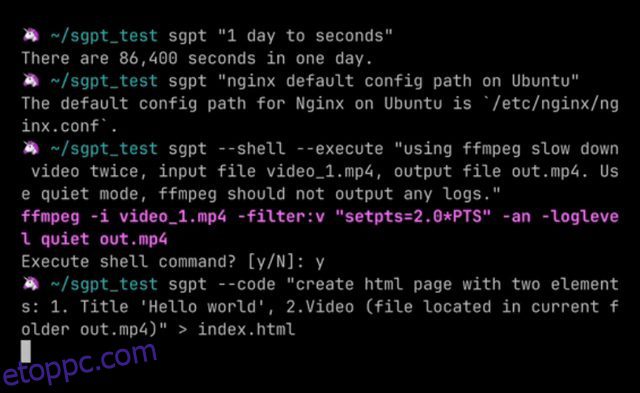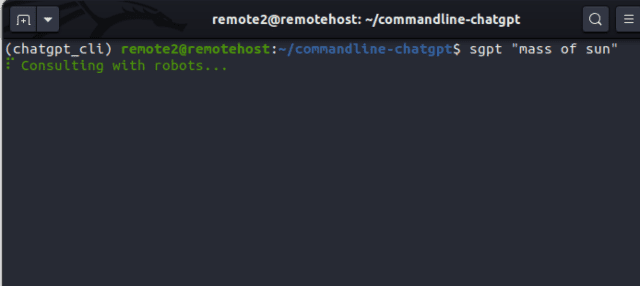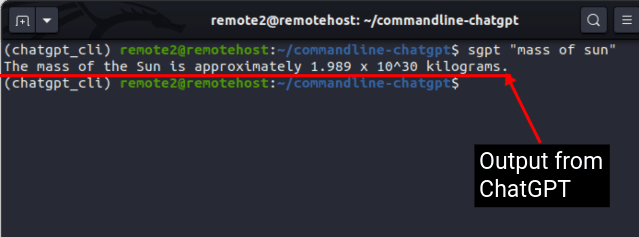Az NFT-k népszerűségét és a metaverzumát a porban hagyva a mesterséges intelligencia a technológiai világ új divatszójává vált. A ChatGPT és alternatívái virágoznak az interneten, segítve a felhasználókat a mindennapi feladatok egyszerű elvégzésében. Korábban közzétettünk útmutatókat arról, hogyan kezdje meg saját ChatGPT-szerű chatbotját, hogyan használhatja a Bing AI-t bármilyen böngészőben, és még sok mást. De mi van akkor, ha Ön Linux-felhasználó, és szeretné átvinni a rendszerébe ennek az AI chatbotnak az eszét? Nos, itt lép be a képbe a ShellGPT. A ChatGPT erejét közvetlenül a Linux-termináljára viszi. A ShellGPT válaszokat, intelligens javaslatokat ad, valamint parancsokat és kódokat ír az Ön számára, segítve a hatékony navigációt a parancssorban. Ebben a cikkben bemutatjuk, hogyan telepítheti a ShellGPT parancssori eszközt, és hogyan használhat egy ChatGPT-szerű AI-botot a Linux parancssorban.
Tartalomjegyzék
A ChatGPT futtatása Linux terminálon (2023)
Mi az a ShellGPT Linuxhoz?
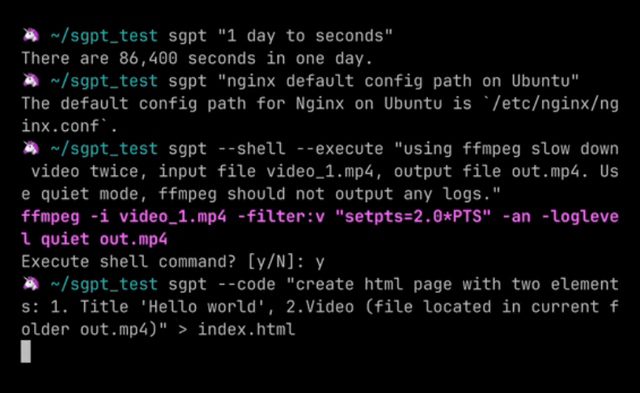 A kép jóvoltából: Farkhod Sadykov (Github)
A kép jóvoltából: Farkhod Sadykov (Github)
Farkhod Sadykov által kifejlesztett (két másik közreműködővel, nevezetesen Eric-kel és Loïc Coyle-lal) a ShellGPT a ChatGPT parancssori verziója, amely lehetővé teszi a felhasználók számára, hogy kapcsolatba lépjenek az AI chatbottal Linux-termináljukon. Az OpenAI GPT nagynyelvi modelljén alapul (az OpenAI új GPT-4 modelljéről itt olvashat bővebben).
A ShellGPT intelligens javaslatokat és ajánlásokat tud nyújtani, és akár shell-parancsokat is végrehajthat a szövegbevitel alapján. Az interakcióidból is tanul, és idővel pontosabbá válik. Ezzel a parancssorba beépített ChatGPT eszközzel a felhasználóknak nem kell hosszú parancsokat begépelniük, vagy nem kell emlékezniük a bonyolult Linux Terminal parancsokra. Értékes időt takaríthatnak meg, miközben minimálisra csökkentik a hibákat, és ráveszik a ChatGPT-t, hogy elvégezze helyettük aljas munkájuk egy részét.
A ChatGPT telepítésének előfeltételei Linux CLI-ben
Íme néhány előfeltétel, amelyet teljesítenie kell, mielőtt telepítheti a ShellGPT-t Linux rendszerére. Ezek nem túl bonyolult eszközök, és néhány egyszerű paranccsal telepíthetők.
Telepítse a Python-t
A Python nélkülözhetetlen eszköz, és sok más Linux-eszközhöz és könyvtárhoz hasonlóan a ShellGPT (a ChatGPT parancssori verziója) is Pythonra épül. Valójában a ChatGPT is Python használatával készült, más nyelvekkel együtt. Általában a Python előre telepítve van a legtöbb legújabb Linux disztribúcióban. Tehát először ellenőrizze a Linux PC-re telepített python verziót ezzel a paranccsal:
python3 – verzió
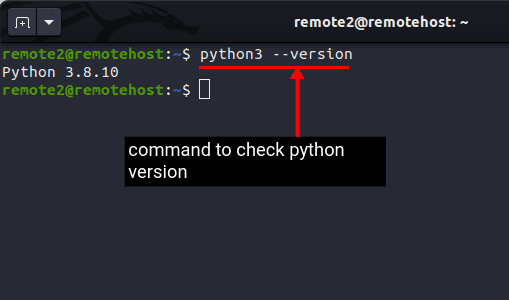
Ha a fenti parancs hibát ad, az azt jelenti, hogy a python nincs telepítve, vagy az elavult python2.7 van telepítve a rendszeren. Ezután használhatja útmutatónkat a python Linux rendszerben történő telepítéséhez.
Telepítse a Pip Package Managert
A Pip egy többplatformos csomagkezelő a Python számára. Segít kezelni a különböző Python-csomagokat és -könyvtárakat, amelyek szükségesek a ChatGPT Linuxra való átültetéséhez. A szükséges csomagokat egyetlen paranccsal telepítheti, frissítheti és eltávolíthatja. Általában a legtöbb Linux disztribúcióban előre telepítve van a Pythonnal, de ha nincs telepítve, akkor ezzel a paranccsal telepítheti:
sudo apt-get -y telepíti a python3-pip-t
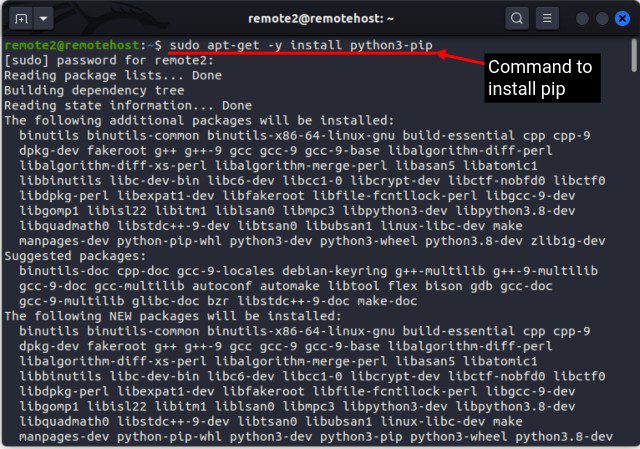
A telepítés után a következő paranccsal ellenőrizheti a Linuxra telepített Pip verziót:
pip3 – verzió
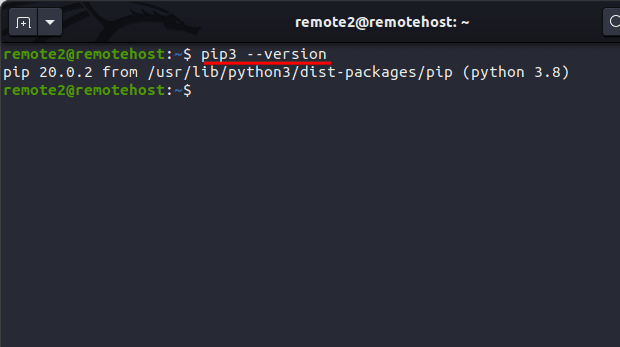
Telepítse a Venv modult
Ez a modul nem szükséges a ShellGPT vagy a ChatGPT számára, de javasoljuk, hogy telepítse, hogy izolált virtuális környezetet hozzon létre Linuxban, hogy elkerülje a más könyvtárakkal való ütközést. Bármely könyvtár vagy csomag telepítése számos háttérfüggőséget telepít, amelyek zavarhatják más könyvtárakat. Egy projekt virtuális környezetének létrehozásához szükség van a „venv” modulra, amely az alábbi paranccsal telepíthető:
sudo apt install python3-venv
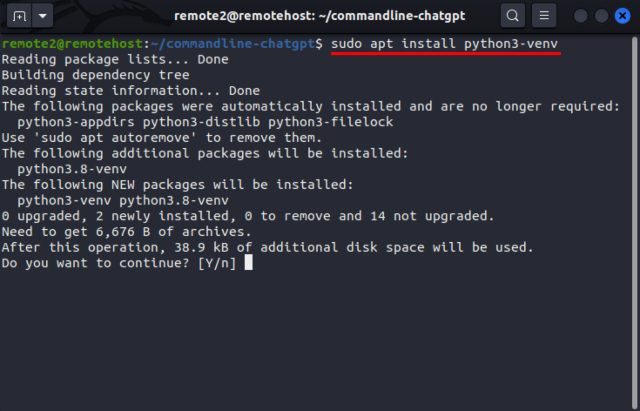
Állítsa be a ShellGPT-t a ChatGPT használatához a Linux terminálban
A ShellGPT Linux PC-re történő telepítésére vonatkozó utasításokat négy különböző részre osztottuk, hogy könnyebben érthető legyen. Kezdjük a környezet beállításával, majd szerezzük be az OpenAI API kulcsot, és telepítsük a chatbotot a terminálba.
Állítsa be a környezetet
Most, hogy megvan a függőségek, hozzuk létre azt a környezetet, amellyel elérheti a ChatGPT-t Linux-termináljáról a következő lépésekkel:
1. Először nyissa meg a terminált az alkalmazásmenüből, vagy használja a „Ctrl + Alt + T” billentyűparancsot.
2. Most az alábbi paranccsal hozzon létre egy új könyvtárat, és tartsa rendezve az összes fájlt.
mkdir
Például létrehoztunk egy új könyvtárat „commandline-chatgpt” néven az alábbi paranccsal:
mkdir commandline-chatgpt
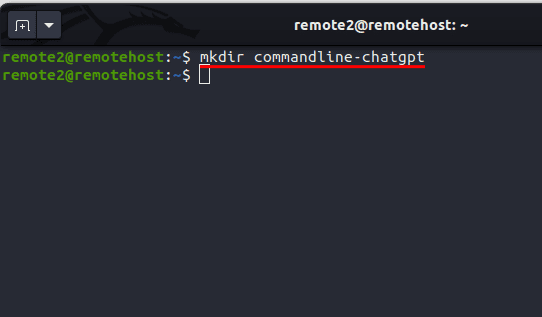
3. Ezután váltson át az új könyvtárra, amelyet a „change directory” paranccsal hozott létre:
cd <új_könyvtárnév>
Az alábbi példában át kell lépnünk a commandline-chatgpt könyvtárba, ahol létrehozzuk a környezetet a ChatGPT használatához a Linux terminálban:
cd parancssor-chatgpt
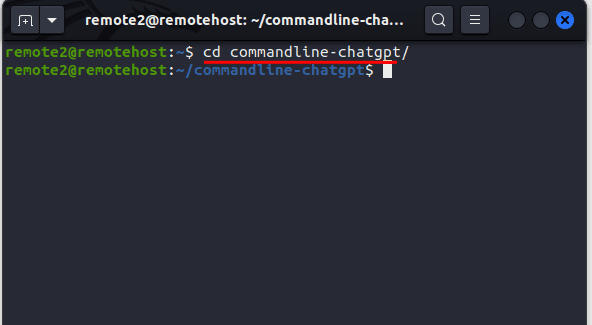
4. Most az alábbi paranccsal hozzon létre egy virtuális környezetet a venv modullal. Virtuális környezetünkhöz a „chatgpt_cli” nevet használtuk.
python3 -m venv
Például: python3 -m venv chatgpt_cli
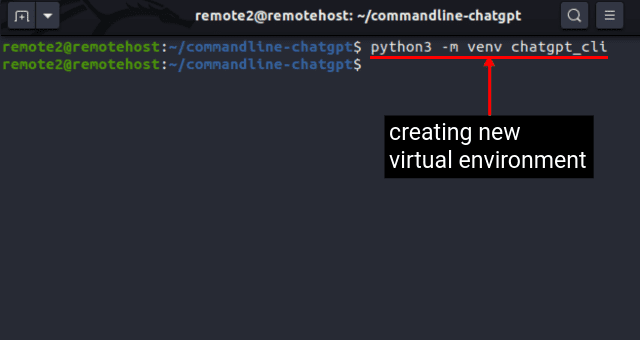
5. Az imént létrehozott virtuális környezet alapértelmezés szerint deaktiválva lesz. A környezet aktiválásához használja ezt a parancsot:
forrás
Miután végrehajtotta a fenti parancsot, a shell prompt zárójelben jeleníti meg a virtuális környezet nevét, így:
(
Amint az alábbi képen látható, az alapértelmezett Linux shell prompt a következőre változott: (chatgpt_cli) [email protected] a fenti parancsok futtatásakor.
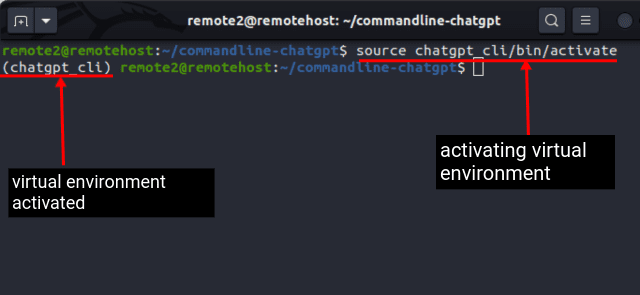
Szerezze be OpenAI API-kulcsát
A ChatGPT szolgáltatásainak Linux alatti használatához OpenAI API-kulcsra lesz szüksége. Jelenleg az OpenAI 5 dollár kreditet kínál próbahasználatra. Miután kimerítette a krediteket, fizetnie kell az API-hoz való hozzáférésért. Ennek ellenére a következőképpen szerezhet be OpenAI API-kulcsot ehhez a parancssori ChatGPT chatbothoz:
1. Navigáljon az OpenAI webhelyére (látogatás), és hozzon létre egy új OpenAI-fiókot. Ha már van fiókja, egyszerűen jelentkezzen be, és lépjen a következő lépésre.
2. Ezután kattintson a profilképére a jobb felső sarokban, és válassza ki az „API-kulcsok megtekintése” lehetőséget a legördülő menüből.
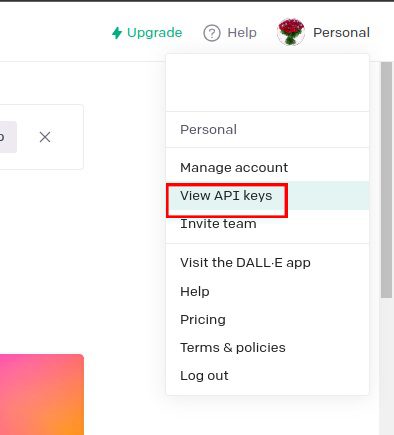
3. Itt láthatja az összes korábban generált API-kulcsot, ha van ilyen. Új API-kulcs létrehozásához kattintson az „Új titkos kulcs létrehozása” gombra.
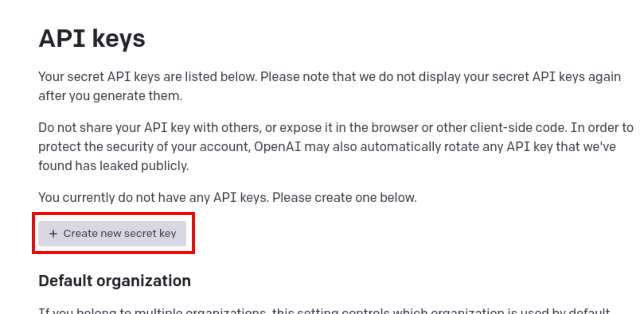
4. Megnyílik egy új előugró ablak az API-kulcsával. Ne ossza meg senkivel ezt az API-kulcsot, és ne ossza meg nyilvánosan. Másolja be az API-kulcsot egy biztonságos fájlba vagy helyre, mivel csak egyszer tekintheti meg. Nem tudja majd másolni az API-kulcsot, miután itt az „OK” gombra kattint.
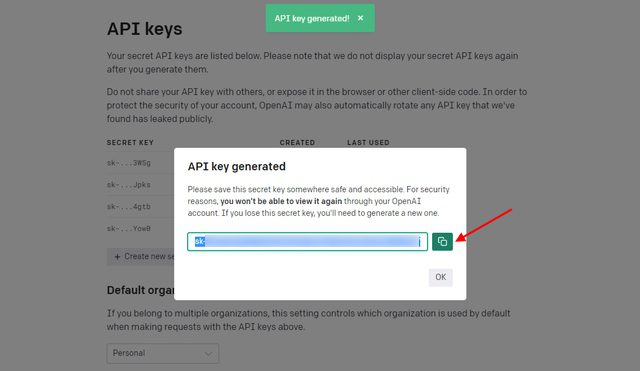
5. Most hozzon létre egy környezeti változót ehhez az API-kulcshoz az alábbi paranccsal. Linuxban környezeti változót hozhat létre az „export” paranccsal. Cserélje ki a
export OPENAI_API_KEY=
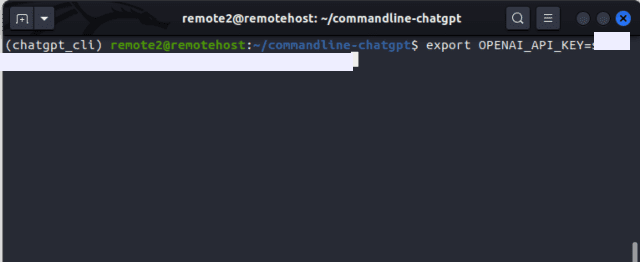
6. Ellenőrizze a környezeti változót az env paranccsal való felsorolásával:
env
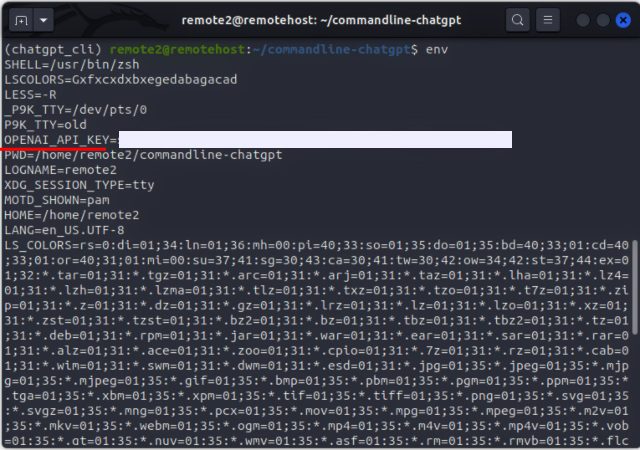
7. Ez a változó csak ideiglenesen tárolódik az aktuális munkamenethez. Az API-kulcs végleges tárolásához nyissa meg a .bashrc fájlt a választott szövegszerkesztőben, és adja hozzá a változót a fájl végéhez.
export OPENAI_API_KEY=

8. Mentse el a fájlt, és lépjen ki a szövegszerkesztőből, miután hozzáadta az OpenAI API-kulcsot. Most futtassa ezt a parancsot, hogy a változtatások érvénybe lépjenek:
forrás .bashrc
9. Végül ellenőrizze a változtatásokat az env paranccsal:
env
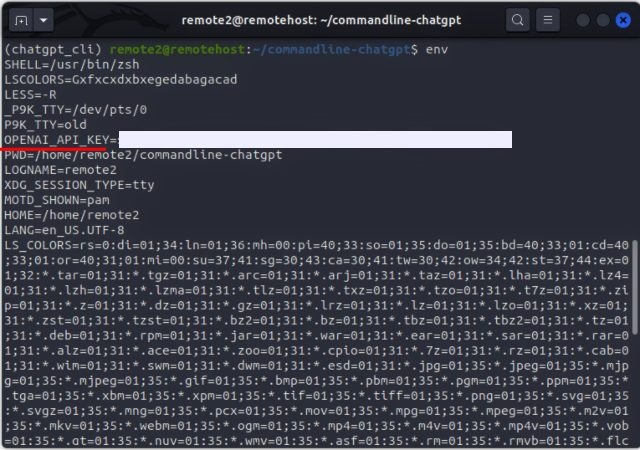
Telepítse a ShellGPT-t a ChatGPT használatához
A környezet beállításának befejezése után folytathatja a ChatGPT parancssori verziójának telepítését Linux alatt. Az alábbi paranccsal telepítheti a ShellGPT-t a számítógépére:
pip3 telepítés shell-gpt –user
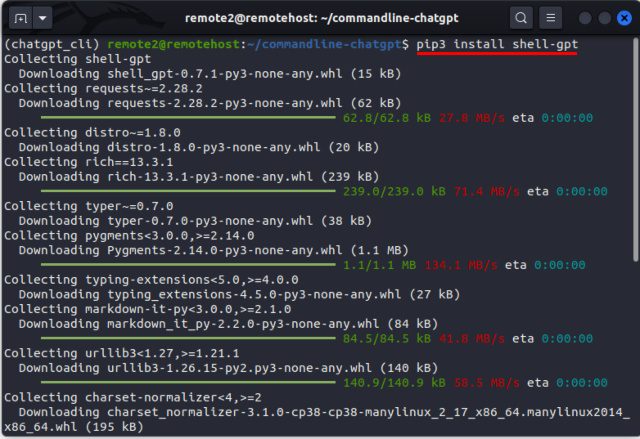
ShellGPT: Szintaxis és beállítások
Most, hogy telepítette a ShellGPT-t, szívesen használja különféle feladatokhoz. De előtte nézzük meg a szintaxist és néhány opciót, amelyekkel érdekessé tehetjük kimeneteinket. A ShellGPT használata több feladathoz egyszerű, köszönhetően az egyszerű szintaxisnak:
sgpt
A ShellGPT (sgpt) chatbottal használható lehetőségek közül néhány:
OptionDescription–temperatureMegváltoztatja a kimenet véletlenszerűségét–top-probablityLimits csak a legnagyobb valószínűségű tokenekre vagy szavakra – chatUsed egyedi névvel folytatott beszélgetéshez–shellUsed shell-parancsok kimenetként történő lekéréséhez–executeVégrehajtja a –shell opciótól kimenetként kapott parancsokat code A kód kimenetként való lekérésére szolgál
A ChatGPT használata Linux terminálban (példák)
1. Használja a ShellGPT-t a lekérdezésekhez
A ShellGPT-t keresőmotorként használhatja bármilyen lekérdezéshez. Mivel ez egy mesterséges intelligencia chatbot, az eredményeket emberszerűbb válaszokkal látja el, nem pedig rangsorolt weboldalak sorozatát, mint a legtöbb keresőmotor. A ShellGPT használatának szintaxisa a kérdések megválaszolásához a következő:
sgpt „
Például, ha tudnia kell a nap tömegét, használja ezt a parancsot:
sgpt „naptömeg”
Egy szép animáció látható a terminálban, miközben a ShellGPT megpróbál választ kapni. A kapott válasz alább látható. A modell betanításától függően hasonló választ kaphat:
A Nap tömege körülbelül 1,989 x 10^30 kilogramm.
2. ChatGPT Chatbot mód
Ha a ChatGPT-t használta csevegésre, akkor biztosan úgy érezte, hogy a válaszok nem kisebbek, mint egy ember. Mostantól a ShellGPT segítségével akár közvetlenül a Linux termináljáról is használhatja a ChatGPT-t. Egyszerűen használja a –chat opciót, amelyet egy egyedi munkamenetnév és egy prompt követ.
sgpt – chat
Például, ha meg szeretné kérni a ChatGPT-t, hogy mondjon el egy viccet, használja ezt a parancsot:
sgpt – chat vicc „tudna mondani egy viccet?”
A fenti parancs futtatása után a következő eredményt kapja kimenetként:
Sure, here's one: Why couldn't the bicycle stand up by itself? Because it was two-tired!
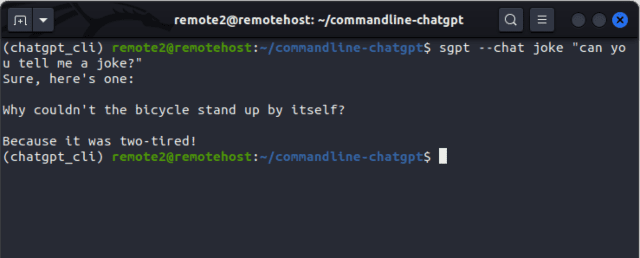
3. Kód generálása
Még a CLI-alapú ChatGPT eszközt is használhatja kódolási problémák megoldására vagy kódrészletek generálására. Egyszerűen használja a –code jelzőt a prompt kódjának generálásához, amint az itt látható:
sgpt –kód „
Például, ha meg szeretné oldani a klasszikus Fizz Buzz problémát a python használatával, használja ezt a promptot:
sgpt –code „A klasszikus pezsgő buzz probléma megoldása Python használatával”
A ChatGPT gyorsan ad egy kimenetet, amelyet beilleszthet a kódszerkesztőbe, és kipróbálhatja:
for i in range(1, 101):
if i % 3 == 0 and i % 5 == 0:
print("FizzBuzz")
elif i % 3 == 0:
print("Fizz")
elif i % 5 == 0:
print("Buzz")
else:
print(i)
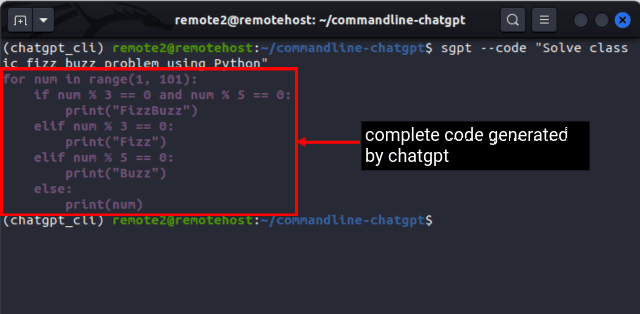
4. Shell parancsok létrehozása
Míg a terminál hatékony eszköz lehet összetett parancsok végrehajtására és feladatok automatizálására, a kezdő felhasználók néha nehezen tudják megjegyezni a különböző parancsok szintaxisát és beállításait. Linux parancsok. A ChatGPT-vel a parancssorban nem csak a Linux-parancsok szintaxisát kaphatja meg, hanem a pontos parancsot is megkaphatja a szükséges paraméterekkel és opciókkal. Egyszerűen használja a –shell jelzőt a következőképpen:
sgpt – shell „
Például, ha csak olvasási engedélyt kell beállítania az aktuális könyvtárban lévő összes fájlhoz, használja a következő parancsot:
sgpt –shell „Az aktuális könyvtár minden fájljának írásvédett legyen”
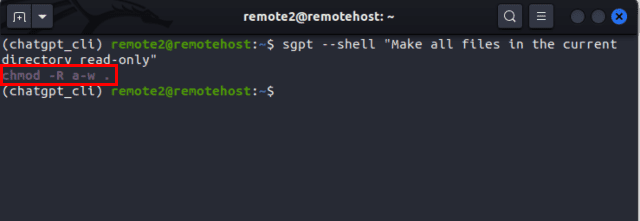
Ahogy az várható volt, a ChatGPT ezt adja ki és adja vissza kimenetként:
chmod -R aw .
Továbbá, ha az –execute és a –shell jelzőt együtt használjuk, akár közvetlenül is végrehajthatjuk a generált shell parancsot. Ami a fenti példát illeti, a szintaxis így néz ki:
sgpt –shell –végrehajtás „minden fájl az aktuális könyvtárban csak olvasható”
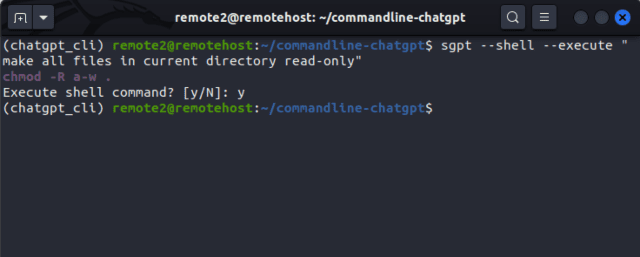
A következő kimenetet kapod:
chmod -R a-w . Execute shell command? [y/N]: y
A ChatGPT használata a Linux parancssorban
Tehát igen, a ShellGPT a ChatGPT erejét közvetlenül a Linux termináljába hozza. Nem csak a kezdő és tapasztalt felhasználók számára teszi egyszerűvé a parancssorral való munkát, hanem további funkciókat is kínál. És ahogy fentebb említettük, idővel hasznosabbá válik, mivel úgy tervezték, hogy tanuljon a felhasználóktól. De ne feledje, hogy semmilyen érzékeny információt vagy adatot, különösen a vállalattól származó védett kódot, ne ossza meg semmilyen mesterséges intelligencia modellel. Ennek ellenére tudassa velünk, mit gondol erről az AI parancssori eszközről az alábbi megjegyzésekben.